Ce message indique la méthode pour ajouter Xbox Live sur Discord.
Comment ajouter Xbox Live à Discord ?
Pour ajouter Xbox live à Discord, suivez la méthode indiquée.
Étape 1 : Accéder à Discord pour ouvrir
Dans un premier temps, lancez Discord depuis le menu de démarrage de votre PC :
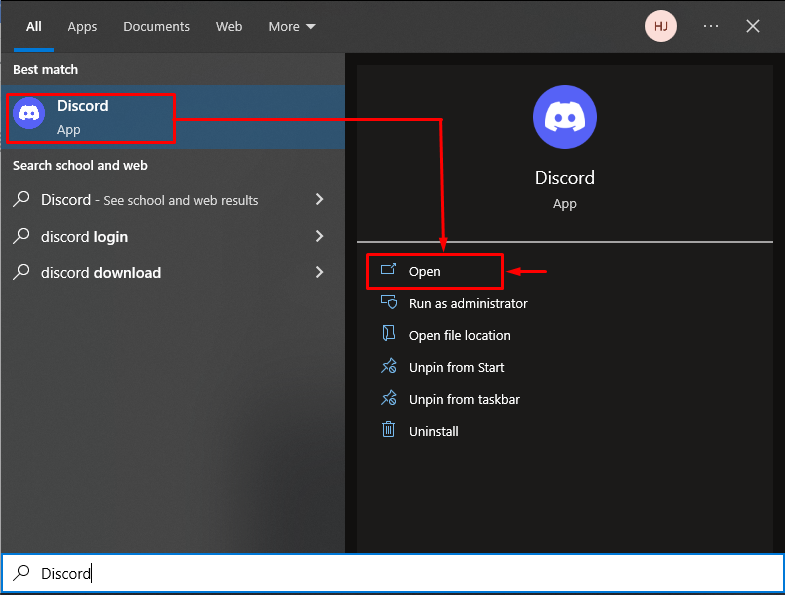
Étape 2 : Ouvrir les paramètres utilisateur
Ensuite, accédez à ' Paramètres utilisateur ” en cliquant sur l'icône d'engrenage :
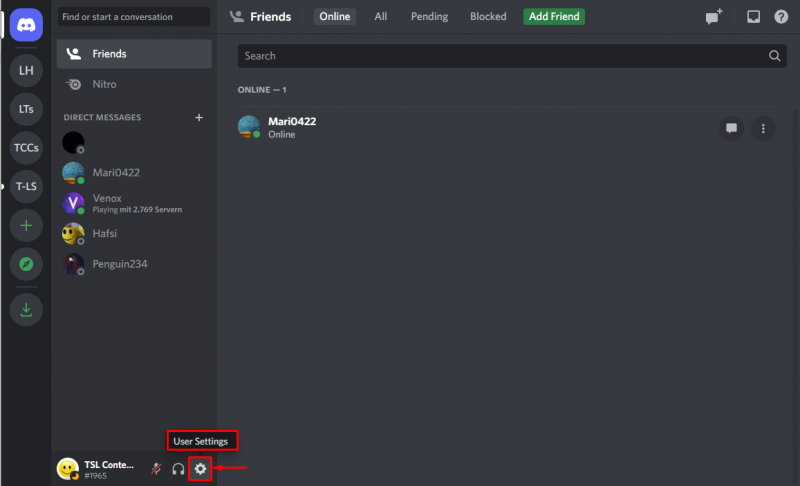
Étape 3 : Accédez aux connexions
Allez dans le ' Connexions ' sous le ' PARAMÈTRES UTILISATEUR ” catégorie à ouvrir :
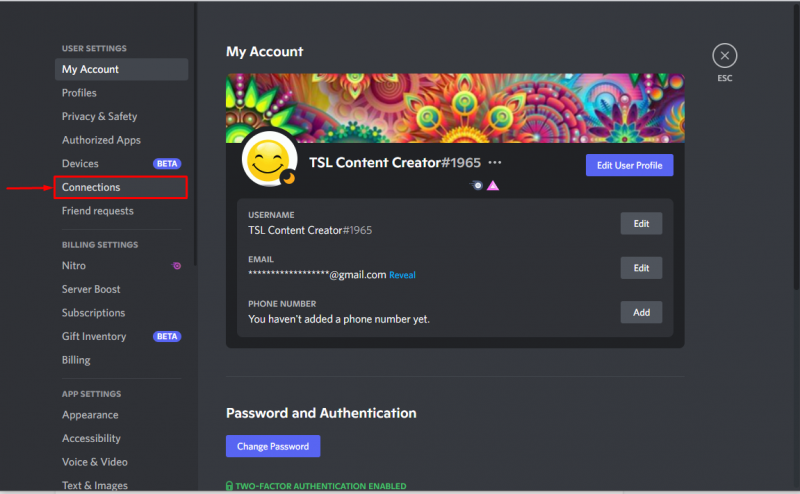
Étape 4 : Sélectionnez l'icône Xbox
Accéder au ' Xbox ' dans le ' Connexions ” pour faire le lien avec Discord :
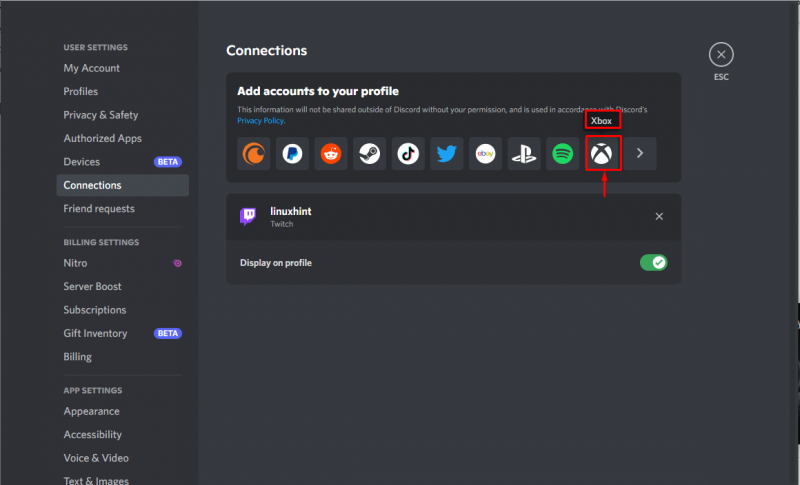
Une image affichera que le ' Discord est sur Xbox ”. Cliquer sur ' Continuer ' pour un traitement ultérieur:
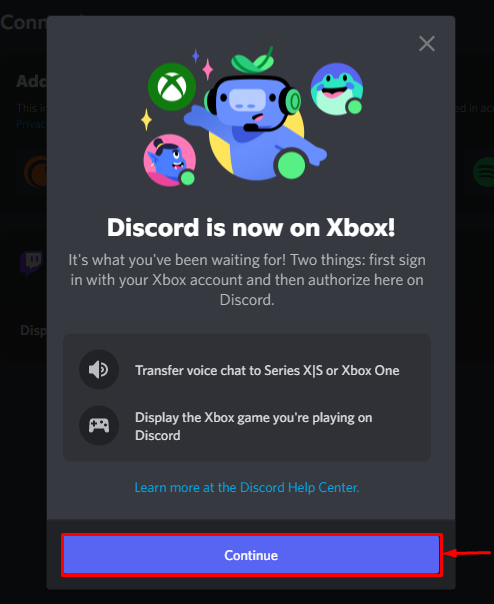
Continuons avec la connexion avec la Xbox :
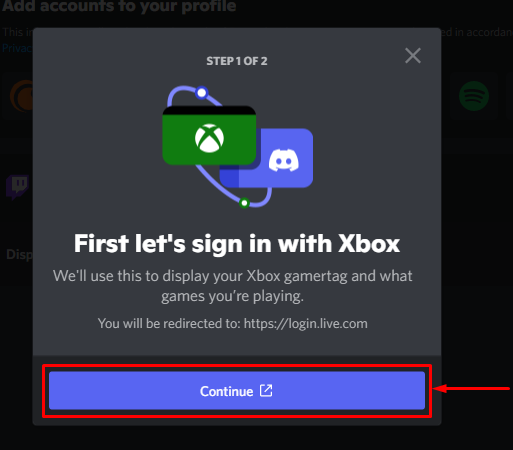
Comme vous pouvez le voir, le processus de connexion est lancé :
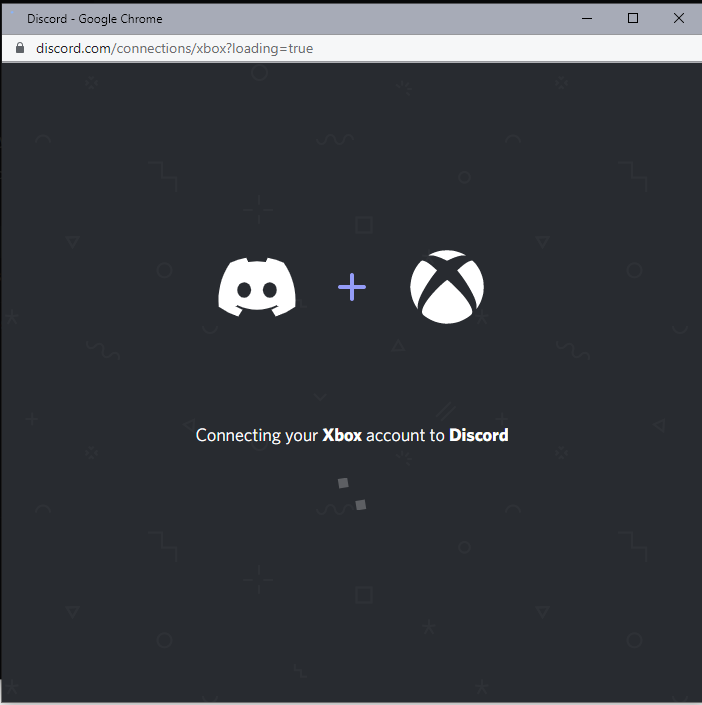
Étape 5 : Connectez-vous à la Xbox
Entrez les informations d'identification Xbox si vous êtes déjà inscrit. Dans un autre cas, créez votre compte Xbox :
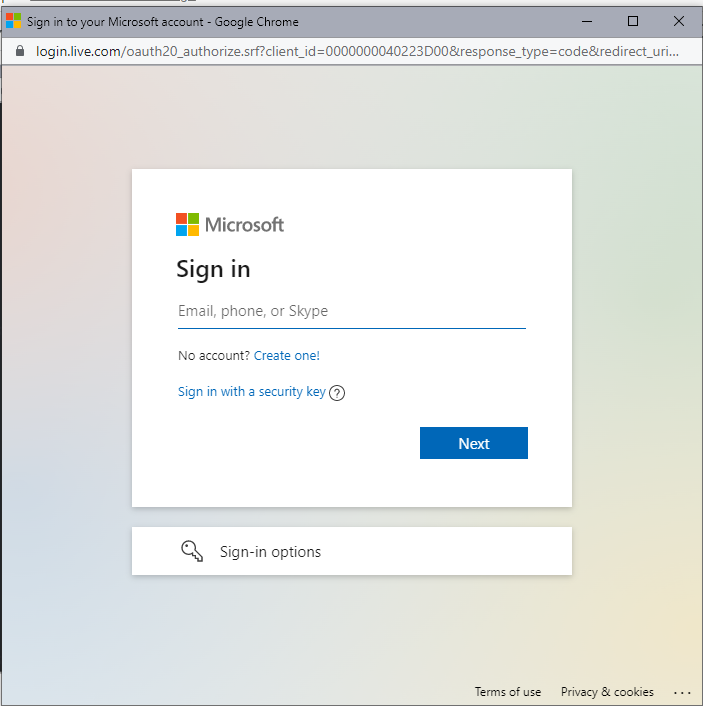
Étape 6 : Insérez les informations d'identification
Entrez les informations d'identification requises dans les champs en surbrillance, y compris ' Date de naissance ”, “ Mois ”, “ An ', et ' Pays/région ' et appuyez sur ' Suivant ” :
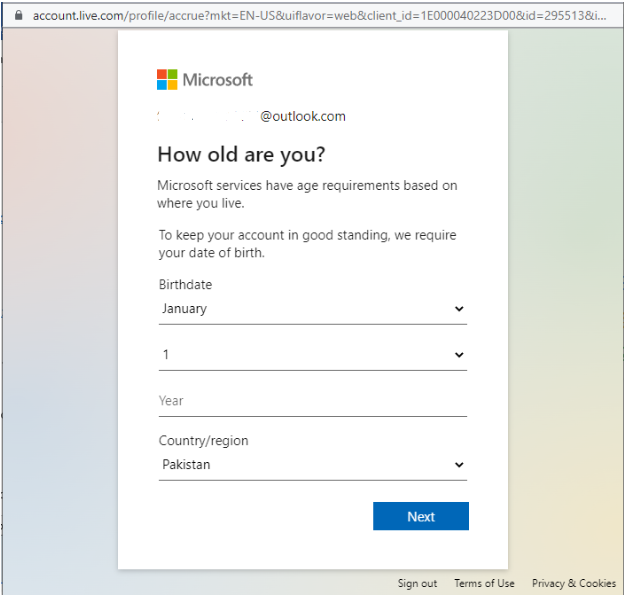
Ensuite, cliquez sur ' Oui » pour avancer :
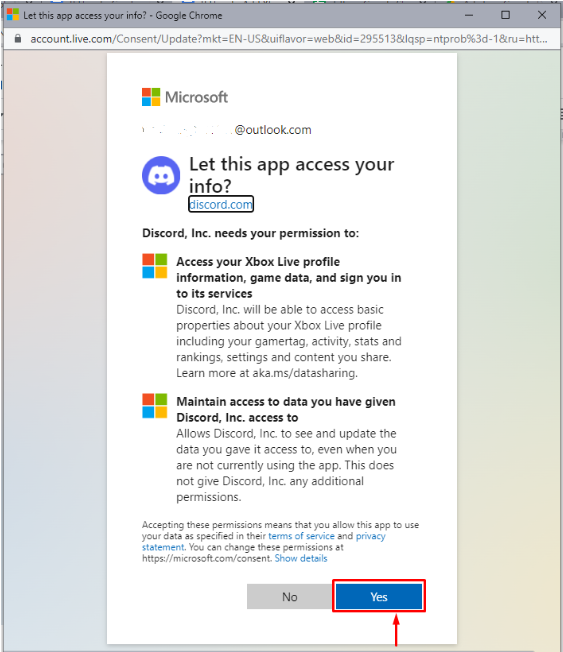
On peut observer que la Xbox est connectée avec succès à Discord. Cliquer sur ' Fait ” pour la suite de la procédure :
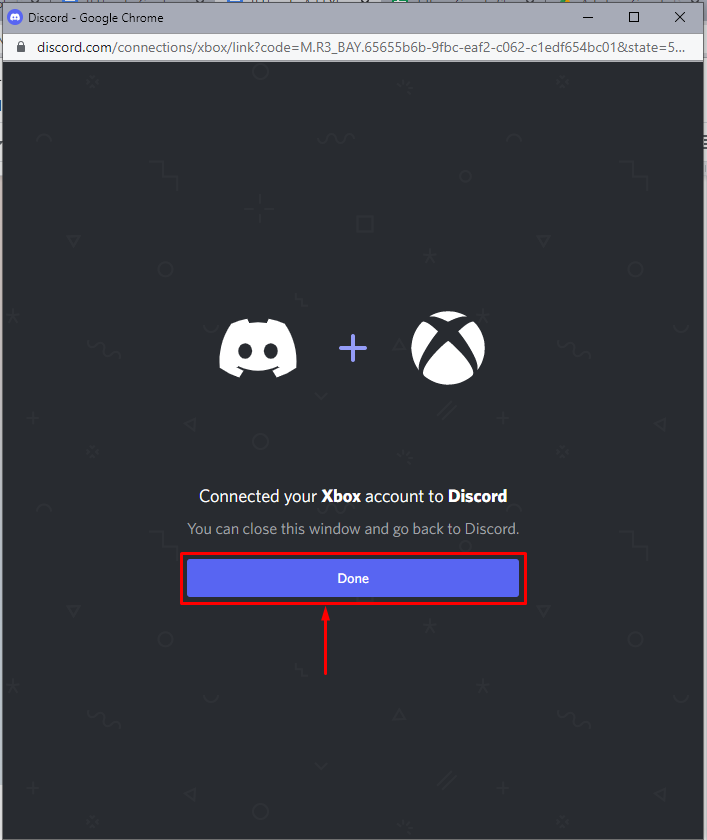
Étape 6 : Accorder des autorisations
Une fois la connexion établie, accordez des autorisations à la Xbox pour accéder à Discord. Pour cela, cliquez sur le « Autoriser et continuer ' bouton:
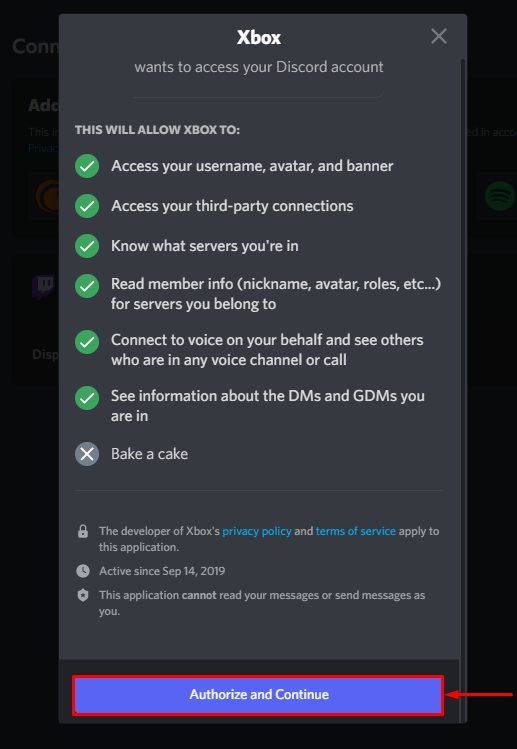
On peut remarquer que la Xbox est configurée avec Discord. Maintenant, appuyez sur ' Fait ” pour terminer le processus :

Étape 7 : Processus de vérification
Revenez au ' Paramètres utilisateur> Connexions ” pour vérifier la Connexion de Xbox avec Discord :
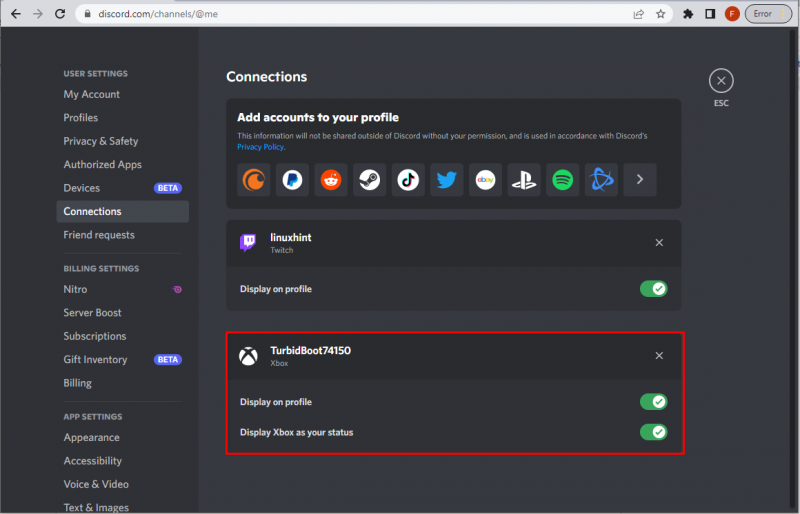
Nous avons appris la procédure complète pour ajouter Xbox live à Discord.
Conclusion
Pour ajouter le Xbox live à Discord, ouvrez ' Discord>Paramètres utilisateur>Connexions>Xbox ”. Après cela, connectez-vous à Xbox et ajoutez des informations d'identification. Ensuite, accordez à Xbox l'autorisation d'accéder à Discord. Enfin, revenez à ' Connexions ” sous la catégorie des paramètres utilisateur pour vérifier la connexion. Ce blog a indiqué la méthode pour ajouter la Xbox avec Discord.